টেস্ট কেস চালানোর আগে, নিশ্চিত করুন যে সমস্ত টেস্ট ডিভাইস (গোল্ডেন এবং ডিইউটি) ইনস্টল করা GRL টেস্ট হারনেস এবং হারনেস অটোমেশন টুল সহ উইন্ডোজ মেশিনের সাথে সংযুক্ত আছে।
হারনেস অটোমেশন টুল ব্যবহার করে
সমস্ত পরীক্ষার কেস tools/harness-automation ডিরেক্টরি থেকে চালানো হয়। দুটি পদ্ধতি আছে:
-
start.sh— Bash ব্যবহার করে, যা Windows এর জন্য Git-এর সাথে একত্রিত -
start.bat— উইন্ডোজ কমান্ড লাইন (cmd) থেকে
সমস্ত পরীক্ষার ক্ষেত্রে চালানোর জন্য:
./start.sh
./start.bat
পৃথক পরীক্ষার ক্ষেত্রে (নামগুলি কেস-সংবেদনশীল):
./start.sh Router_5_1_1 Leader_5_1_1
./start.bat Router_5_1_1 Leader_5_1_1
GRL টেস্ট জোতা ব্যবহার করে
পরীক্ষার বিছানা কনফিগার করার পরে, DUT-এর নির্বাচিত ভূমিকার উপর ভিত্তি করে টেস্ট কেসের ব্যাচগুলি চালানো হয়। টেস্ট সিলেকশন বিভাগে টেস্ট প্ল্যানের অধীনে নির্বাচিত ভূমিকার জন্য উপলব্ধ সমস্ত পরীক্ষার কেস তালিকাভুক্ত করা হয়েছে:
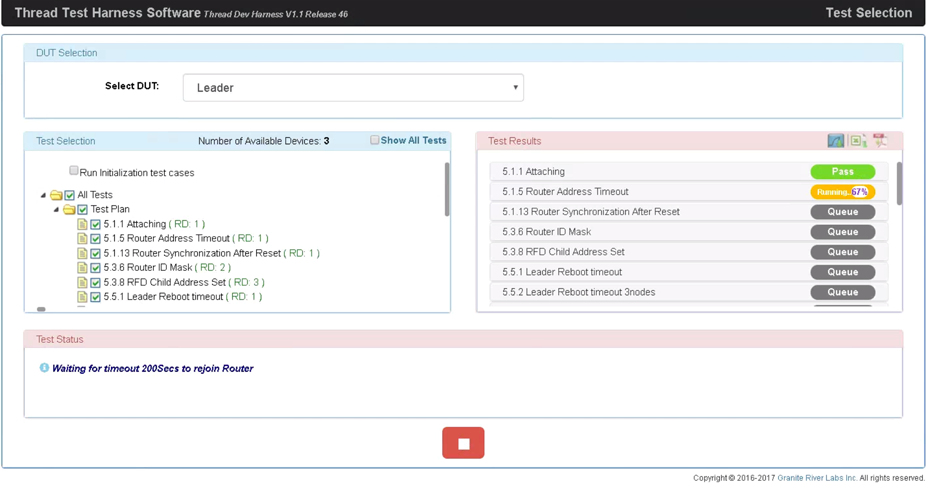
পছন্দসই পরীক্ষার কেস নির্বাচন করুন, তারপর চালানোর জন্য সবুজ প্লে বোতামে ক্লিক করুন।
ম্যানুয়াল টেস্ট অপারেশন
টেস্ট হারনেস কিছু পরীক্ষার ক্ষেত্রে ব্যবহারকারীকে ম্যানুয়াল ইনপুট দেওয়ার জন্য অনুরোধ করে।
নেটওয়ার্ক শংসাপত্র
টেস্ট প্ল্যানের সেকশন 5, 6, 7, এবং 9-এর পরীক্ষার ক্ষেত্রে, নেটওয়ার্ক শংসাপত্রগুলি অবশ্যই ব্যান্ডের বাইরে কনফিগার করতে হবে। যেমন:
ডিভাইস আনার সময় প্যারামিটার কনফিগারেশন:
panid 0xface Donechannel 20 Donenetworkname GRL Doneextpanid 000db80000000000 Done
"লিডার হিসাবে DUT" কনফিগারেশন, ইন্টারফেস আনার আগে:
dataset activetimestamp 1 Donedataset commit active Done
"শেষ ডিভাইস হিসাবে DUT" কনফিগারেশন:
mode rsn
Done
"এসইডি হিসাবে DUT" কনফিগারেশন, যেখানে pollperiod (মিলিসেকেন্ডে) টেস্ট হারনেসে ডিফল্ট SedPollingRate সেট করা আছে:
mode s Donepollperiod 5000 Done
থ্রেড ইন্টারফেস আনুন এবং স্ট্যাক করুন:
ifconfig up Donethread start Done
কমিশনার ভূমিকা সেটআপ
টেস্ট প্ল্যানের ধারা 8-এ পরীক্ষার ক্ষেত্রে, কমিশনারের ভূমিকা কনফিগার করুন।
থ্রেড স্ট্যাক আনার পরে কমিশনার শুরু করুন:
commissioner start
Done
স্টিয়ারিং ডেটা যোগ করুন:
commissioner joiner add eui64 THREADJPAKETEST 200
eui64 হল কারখানা দ্বারা নির্ধারিত IEEE EUI-64 শনাক্তকারী, যা eui64 CLI কমান্ডের মাধ্যমে প্রাপ্ত। THREADJPAKETEST হল যোগদানকারী শংসাপত্র, যা ডিভাইসের জন্য পূর্ব-ভাগ করা কী (PSKd) তৈরি করতে ব্যবহৃত হয়। কনফিগার করা সময় শেষ হওয়ার পরে স্টিয়ারিং ডেটা থেকে যোগদানকারীকে সরানো হয়।
আমরা 8.2.x কমিশনার পরীক্ষার ক্ষেত্রে টাইমআউট মান হিসাবে 500 ব্যবহার করার পরামর্শ দিই।
THREADJPAKETEST এর জয়নার ক্রেডেনশিয়াল ডিফল্ট ব্যবহার করে, থ্রেড ইন্টারফেস আনার পরে যোগদানকারীর ভূমিকা শুরু করুন:
joiner start THREADJPAKETEST
নির্দিষ্ট প্রভিশনিং ইউআরএল ব্যবহার করে থ্রেড ইন্টারফেস আনার পর যোগদানকারীর ভূমিকা শুরু করুন:
joiner start THREADJPAKETEST www.threadgroup.org
অন্যান্য ইনপুট
টেস্ট হারনেস অন্যান্য ম্যানুয়াল ক্রিয়াকলাপগুলির জন্য প্রম্পট করতে পারে এবং সেই অপারেশনগুলিতে ব্যবহারের জন্য মান (যেমন একটি IPv6 ঠিকানা) সরবরাহ করতে পারে। অনুরোধ করা হলে নিম্নলিখিত OpenThread CLI কমান্ডগুলি ব্যবহার করুন:
| প্রম্পট | CLI কমান্ড |
|---|---|
| সম্প্রসারিত ঠিকানা | extaddr |
| IPv6 ঠিকানা | ipaddr |
| যোগদানকারী কারখানার MAC ঠিকানা | eui64 |
| কমিশনার প্রভিশনিং URL সেট করুন | commissioner provisioningurl www.threadgroup.org |
| ফ্যাক্টরি রিসেট | factoryreset |
| সমস্ত TLV পান | dataset mgmtgetcommand active address ipv6-address |
| নেটওয়ার্ক চ্যানেলমাস্ক (0x35), মেশলোকাল ইউএলএ উপসর্গ (0x07), নেটওয়ার্ক নাম (0x03) পান | dataset mgmtgetcommand active address ipv6-address binary 350703 |
| নেটওয়ার্ক চ্যানেল পান (0x00), MeshLocal ULA উপসর্গ (0x07), নেটওয়ার্কের নাম (0x03), স্ক্যানের সময়কাল (0x38), শক্তি তালিকা (0x39) | dataset mgmtgetcommand active address ipv6-address binary 0007033839 |
সমস্ত CLI কমান্ডের তালিকার জন্য, OpenThread CLI রেফারেন্স দেখুন।
সার্টিফিকেশন টিপস
মিশ্র পরীক্ষার বিছানার জন্য ডিভাইস নির্বাচন সক্ষম করুন
থ্রেড সার্টিফিকেশন পরীক্ষার সময়, এআরএম, এনএক্সপি, সিলিকন ল্যাবস এবং ওপেন থ্রেড থেকে রেফারেন্স স্ট্যাক সমন্বিত মিশ্র পরীক্ষার বিছানা ব্যবহার করা হয়। টেস্ট বেড টপোলজিগুলি C:\GRL\Thread1.1\Thread_Harness\TestScripts\TopologyConfig.txt ফাইলে সংজ্ঞায়িত করা হয়েছে।
থ্রেড গ্রুপের ATL-এর মতো একই সঠিক রেফারেন্স প্ল্যাটফর্মগুলির সাথে একটি টেস্ট কেস সম্পাদন করতে ডিভাইস নির্বাচন সক্ষম করতে, C:\GRL\Thread1.1\Config\Configuration.ini ফাইলে EnableDeviceSelection প্যারামিটারটি True এ সেট করুন।
EnableDeviceSelection = True
আরএফ শিল্ডিং
পরীক্ষার ক্ষেত্রে 9.2.9 (লিডার, রাউটার) এবং 9.2.10 (রাউটার, ED1, SED1), সঠিক ডিভাইসগুলি RF-শিল্ড করা হয়েছে তা নিশ্চিত করার জন্য বিশেষ যত্ন প্রয়োজন। ধরে নিচ্ছি যে সমস্ত ডিভাইসগুলি ভূমিকাগুলিতে কনফিগার করা হয়েছে যেমন প্রতিটি পরীক্ষার প্রয়োজন হয়:
- শুধুমাত্র উইন্ডোজ মেশিনের সাথে সংযুক্ত NXP স্নিফার দিয়ে টেস্ট হারনেস শুরু করুন। এটি টেস্ট হারনেস দ্বারা ডিভাইস স্বয়ংক্রিয় আবিষ্কার এড়ায়।
- পরীক্ষার ডিভাইসগুলি একে একে প্লাগ ইন করুন এবং তাদের সংশ্লিষ্ট সিরিয়াল পোর্টটি নোট করুন।
- আরএফ শিল্ড বাক্সে ডিভাইসের নিম্নলিখিত গ্রুপগুলির মধ্যে একটি রাখুন:
- পরীক্ষার জন্য 9.2.9:
- নেতা ও কমিশনার মো
- রাউটার 1, রাউটার 2 এবং স্নিফার
- পরীক্ষার জন্য 9.2.10:
- নেতা ও কমিশনার মো
- রাউটার, ইডি, এসইডি এবং স্নিফার
- পরীক্ষার জন্য 9.2.9:
- টেস্ট হারনেসের টেস্ট বেড কনফিগার করুন পৃষ্ঠায়, টেস্ট কেসের উপর নির্ভর করে টেস্ট বেড বিভাগে নিম্নলিখিত সাজানোর জন্য প্রতিটি ডিভাইস কনফিগার করুন:
RF শিল্ডিং পরীক্ষার ক্ষেত্রে চূড়ান্ত ডিভাইস সাজানোর অর্ডার 9.2.9 1. রাউটার2
2. কমিশনার
3. রাউটার 1
4. নেতা9.2.10 1. SED
2. ইডি
3. রাউটার 1
4. কমিশনার
5. নেতা- যেকোন বিদ্যমান ডিভাইসের টেস্ট বেড বিভাগটি সাফ করুন।
- নির্দিষ্ট টেস্ট কেস টপোলজির জন্য উপযুক্ত ডিভাইসগুলিকে বাম দিকের সমর্থিত হার্ডওয়্যার বিভাগ থেকে ডানদিকে টেস্ট বেড বিভাগে টেনে আনুন। চূড়ান্ত সাজানোর অর্ডারের বিপরীত ক্রমে তাদের টেনে আনতে ভুলবেন না। উদাহরণস্বরূপ, টেস্ট কেস 9.2.9 এর জন্য, প্রথমে লিডার, তারপর রাউটার 1 সেকেন্ড, এবং আরও অনেক কিছু টেনে আনুন। আপনি যদি ভুল ডিভাইসটি টেনে আনেন, তাহলে টেস্ট বেড বিভাগে ডিভাইসগুলি সাফ করুন এবং আবার শুরু করুন।
- টেস্ট বেড বিভাগে, চূড়ান্ত সাজানোর ক্রমে প্রতিটি ডিভাইসের জন্য সিরিয়াল নম্বর বা আইপি তথ্য পূরণ করুন। উদাহরণস্বরূপ, টেস্ট কেস 9.2.9 এর জন্য, টেনে আনার পরে, প্রথম ডিভাইসটি রাউটার 2, দ্বিতীয়টি কমিশনার এবং আরও অনেক কিছু।
- সমর্থিত হার্ডওয়্যার তালিকার নীচে অটো DUT ডিভাইস নির্বাচন সক্ষম করুন চেকবক্স নির্বাচন করুন।
- DUT-এর জন্য Set as DUT রেডিও বোতামটি নির্বাচন করুন।
- ডিভাইস আবিষ্কার শুরু করতে সমস্ত সংযুক্ত করুন নির্বাচন করুন।
- টেস্ট কেস চালান (9.2.9 বা 9.2.10)। টেস্ট হারনেস দ্বারা নির্দেশিত ডিভাইসের প্রতিটি গ্রুপকে ঢাল এবং মুক্ত করুন।

